[CamBam] Travaux pratiques 2 - Usinage 3D et 3D double face
Page 1 sur 1
![[CamBam] Travaux pratiques 2 - Usinage 3D et 3D double face Empty](https://2img.net/i/empty.gif) [CamBam] Travaux pratiques 2 - Usinage 3D et 3D double face
[CamBam] Travaux pratiques 2 - Usinage 3D et 3D double face
Bonjour à tous,
Ce tutoriel à pour but de montrer comment utiliser les fonctions d'usinage 3D de CamBam et comment faire de l'usinage double face à l'aide des fonctionnalités intégrées du logiciel.
Le but de l’opération va être de fabriquer un tuyau conique et courbé à 45°.
L'objet 3D (.stl) à été dessiné sur 3D Studio Max à l'aide d'une opération d'extrusion par chemin avec sections multiples, suivi d'une opération "coque" et d'une découpe booléenne pour créer la coupe en arc de cercle au petit bout du tube.
![[CamBam] Travaux pratiques 2 - Usinage 3D et 3D double face Tubasp10](https://i.servimg.com/u/f47/14/07/22/66/tubasp10.jpg)
la pièce est ensuite coupée en 2 pour obtenir 2 demi-pièces pour l'usinage puis ouverte dans CamBam.
![[CamBam] Travaux pratiques 2 - Usinage 3D et 3D double face Bruttr11](https://i.servimg.com/u/f47/14/07/22/66/bruttr11.jpg)
Positionnement de la pièce dans CamBam.
Pour pouvoir créer cette pièce, nous allons devoir usiner la partie intérieur en premier, en ne creusant pas autour de la pièce.
Le but est de garder de la matière pour tenir la pièce, de plus dans cette position il est évident que la fraise ne peut pas allez usiner "sous" la pièce pour faire la courbure externe.
Nous allons voir en vidéo comment positionner nos 2 demi-pièces rapidement dans CamBam.
Note: pour voir les vidéos avec une bonne définition, cliquez sur l'engrenage en bas de la fenêtre vidéo et passez sur 720HD
Préparation pour le retournement.
Maintenant, nous allons créer un "brut" afin de pouvoir simuler nos usinages sous CutViewer le simulateur d'usinage 3D, un outil très utile pour la 3D, car il évite bien des essais long et couteux en matière et en outils.
Nous allons aussi préparer ce qui va nous permettre de repositionner notre pièce précisément après retournement.
Le principe utilisé est simple ; 2 trous sont percés à travers la pièce, et ces trous continuent de quelques mm dans le martyre en dessous de la pièce.
Ces trous doivent être alignés sur l'axe de retournement, autrement dit l'axe autour duquel on vas faire tourner la pièce pour usiner la deuxième face.
Ici, j'ai choisis de faire tourner la pièce autour de l'axe X (horizontal) ; je vais donc aligner mes trous sur cet axe.
Après retournement de la pièce autour de X, 2 goupilles seront insérées dans les 2 trous de la pièce, et viendront se loger dans les 2 trous correspondants du martyre (ceux qui ont été créés par un usinage plus profond que la hauteur de la pièce). Il va de soit que le martyre ne doit absolument pas bouger au cours de l'opération de démontage/remontage de la pièce.
Les coordonnées en X, Y et Z de la machine ne seront pas modifiée, c'est la pièce qui se retrouvera à la bonne place (et alignée) grâce aux goupilles
Nous allons donc définir un brut d'une taille suffisante pour découper nos deux pièces.
Attention, si vous travaillez sans 4ieme axe, donc en posant la pièce sur la table comme ici, il est impératif que votre brut ai la hauteur correcte car la référence en Z est définie par rapport à la surface de la pièce, et cette surface deviendra celle qui sera en appui sur la table après retournement.
Ici les demi-pièces font 24 mm de haut, le brut devra avoir la même hauteur, sinon il y aura des problèmes après retournement de la pièce et elle n'aura pas la bonne épaisseur.
Dans le cas ou l'on utilise un 4ieme axe, on travaille avec le 0 en Z au centre de rotation et la taille en Z du brut n'a pas d'influence pour le positionnement correct en hauteur des deux faces car elles ne servent pas de référence.
Pour connaitre la hauteur de votre objet 3D, sélectionnez le et utilisez la fonction "Afficher taille des objets" du menu outil ; vous obtiendrez les infos nécessaires dans la fenêtre du bas de CamBam.
Cette image montre un brut de 250 x 90 x 24 mm, ainsi que 2 cercles alignés sur l'axe X (et donc dont la coordonnée en Y est à 0) et qui serviront à percer les 2 trous pour les goupilles de positionnement.
![[CamBam] Travaux pratiques 2 - Usinage 3D et 3D double face Bruttr10](https://i.servimg.com/u/f47/14/07/22/66/bruttr10.jpg)
Assurez vous que pour chaque cercle, sa position Y soit bien à 0, pour cela sélectionnez le cercle, et contrôlez ses coordonnées dans le panneau de propriété. Si besoin est, éditez directement la coordonnée Y dans la ligne "centre". (sur l'image le centre est à X=-115 Y=0 Z=0)
![[CamBam] Travaux pratiques 2 - Usinage 3D et 3D double face Pos_ce10](https://i.servimg.com/u/f47/14/07/22/66/pos_ce10.jpg)
La position sur l'axe X n'a pas d'importance, ici les deux trous sont à égale distance du point milieu, mais ce n'est pas obligatoire.
Il va de soit qui si l'on avait choisis de faire le retournement autour de l'axe Y, c'est sur cet axe Y qu'auraient dut se trouver les trous.
Mise en place de l'opération d'usinage d'ébauche de la première face.
Pour commencer, nous allons insérer une opération d'usinage 3D et la paramétrer en fonction de l'outil utilisé ; nous ferons comme si l'usinage devait être fait en une seule passe pour commencer. Le but et d'avoir un affichage clair des parcours d'outil, ce qui n'est pas le cas si nous avons plusieurs passes superposées. Lorsque nos réglages seront au point, il sera alors temps de déterminer une profondeur de passe raisonnable.
L'autre raison et que sur le simulateur 3D, les fraises ne cassent jamais , on peut donc se permettre de faire cela afin de gagner du temps en vitesse de simulation.
, on peut donc se permettre de faire cela afin de gagner du temps en vitesse de simulation.
Mise en place de l'opération d'usinage de finition de la première face et ajustement des limites
Comme nous allons le voir sur cette vidéo, la mise en place de l'opération de finition en elle même est simple et rapide, ce qui est plus long c'est de s'assurer qu'il n'y aura pas de problème de limites d'usinage. En effet, la passe de finition se faisant en une seule fois pour prendre les 1.5 mm que nous avons laissé sur l'ébauche, il faut pendre garde à ce que la finition reste dans les limites qui ont été usinées par l'ébauche ; si on déborde la fraise va prendre les 24mm de matière d'un seul coup, en si ça passera peut être dans du bois, ça cassera dans de l'alu par exemple.
Le même problème peut se poser mais un peu différemment si la finition est faite avec une fraise de Ø inférieur à la fraise d'ébauche, ce qui est assez courant.
S'il y a des "cavités" ou des "rainures" d'une taille inférieure au Ø de la fraise d'ébauche, celle ci ne les usinera pas, car elle sera trop grosse pour passer, et la fraise de finition qui elle pourra passer risque aussi de prendre toute la profondeur de passe d'un seul coup.
Si nécessaire il faudra donc localiser ses zones "à risques" et leur faire une pré-finition en utilisant une opération séparée, utilisant des limites pour circonscrire une zone d'usinage délimitant uniquement ces "zones à risques" et qui sera faite avec les mêmes paramètres que l'opération de finition, mais en définissant des passes multiples via le paramètre Incrément de passe.
La vidéo suivante est un petit interlude qui a pour but de montrer comment économiser un peu de temps en simulation, et par la même occasion de découvrir un paramètre qui peut permettre d'économiser les fraises, ou au moins de les faire travailler dans de meilleurs conditions.
Un petit détail que je n'ai pas mentionné dans la vidéo, il est possible de faire varier la vitesse de simulation sur CutViewer à l'aide des touches + et - du pavé numérique. (cela change le "dwell" vu dans la fenêtre des paramètres de CutViewer)
Mise en place des opérations d'ébauche et de finition de la deuxième face
Pour créer les opérations d'usinage de la face arrière du modèle, nous allons simplement copier l'ensemble du groupe d'opérations afin de créer un nouveau groupe qui contiendra les deux opérations 3D ; bien sur nous retirerons l'opération de perçage qui n'a pas lieu d'être pour cette face.
Nous modifierons certaines valeurs dans ces opérations afin de tenir compte des particularités de l'autre face du modèle, ce qui inclus de nouvelles limites d'usinage, car cette fois ci nous devront couper tout le tour du modèle.
Nous allons également devoir créer des attaches afin que la pièce soit maintenue jusqu'à la fin de l'usinage.
Bien entendu, nous devrons également dire à CamBam que nous voulons qu'il usine la face arrière du modèle, et par conséquent lui préciser comment le modèle sera retourné et à quelle hauteur le positionner après retournement.
La vidéo suivante montre la création de l'opération de perçage que nous n'avions pas encore mise en place, ainsi que la copie et le début du paramétrage des opérations de la face arrière.
Création et mise en place des attaches 3D
Maintenant nous allons créer des attaches en 3D qui vont permettre de maintenir la pièce, puis nous définirons les limites d'usinage adaptées pour cette face.
L'usinage du modèle.
Face avant
Le brut en place ; il est vissé sur une plaque de MDF de 10mm qui sert de martyre et qui est elle même maintenue sur la table de la machine par des brides ; ce martyre servant aussi pour le positionnement après retournement, il ne devra pas être démonté entre les deux opérations afin de ne pas perdre l'alignement du goupillage.
![[CamBam] Travaux pratiques 2 - Usinage 3D et 3D double face Tube_110](https://i.servimg.com/u/f47/14/07/22/66/tube_110.jpg)
ici, matérialisé au crayon sur la pièce, c'est le point 0 en X et en Y. Il correspond au point 0,0 matérialisé par la croix de Cambam (si vous n'avez pas défini d'origine d'usinage spécifique).
Une fois l'outil de centrage, (ici une fraise cassée épointé pour servir de centreur) positionné manuellement à ce qui doit être le point 0,0 en X et Y de la pièce, on met les coordonnées de ces deux axes à 0 dans Mach3 (ou autre soft de pilotage). Dans le cas présent ça ne requière pas une grande précision, le tout et de ne pas trop être "à coté de la plaque" et de risquer d'accrocher une des vis avec la fraise (dont il peut être bien de simuler la position sur le dessin Cambam)
![[CamBam] Travaux pratiques 2 - Usinage 3D et 3D double face Razxy10](https://i.servimg.com/u/f47/14/07/22/66/razxy10.jpg)
Ensuite on monte l'outil, et on fait la mise à 0 en Z. Dans ce projet nous avons définis le 0 en Z à la surface de la pièce dans Cambam ; nous allons faire de même sur la pièce réelle.
On commence par s'assurer que la fraise est assez longue pour le travail à effectuer ; ici ma fraise doit pouvoir descendre à -30mm en dessous de la surface de la pièce ( 6mm en dessous de la base de la pièce, au niveau des trous de positionnement)
Ici j'utilise un simple bout de papier comme "pige" ; je descend le Z doucement fraise arrêtée tout en donnant un mouvement de va et vient au papier ; lorsqu'il commence à coincer légèrement je clique dans la visu de l'axe Z et je rentre la valeur de l'épaisseur de la feuille. La fonction d'avance pas à pas de Mach3 est bien utile pour ça.
On obtient une précision de quelques centièmes, ce qui est amplement suffisant pour cette utilisation, surtout dans du bois.
![[CamBam] Travaux pratiques 2 - Usinage 3D et 3D double face Raz_z10](https://i.servimg.com/u/f47/14/07/22/66/raz_z10.jpg)
Ensuite on charge le Gcode et le travail peut commencer.
![[CamBam] Travaux pratiques 2 - Usinage 3D et 3D double face Mach_f10](https://i.servimg.com/u/f47/14/07/22/66/mach_f10.jpg)
L'ébauche
![[CamBam] Travaux pratiques 2 - Usinage 3D et 3D double face Ebauch10](https://i.servimg.com/u/f47/14/07/22/66/ebauch10.jpg)
et la finition.
![[CamBam] Travaux pratiques 2 - Usinage 3D et 3D double face Finiti10](https://i.servimg.com/u/f47/14/07/22/66/finiti10.jpg)
Retournement du modèle
Une fois la première face terminée, nous devons retourner la pièce.
Notez que dans le cas de cette pièce, j'ai fait 2 Gcode séparés pour la face avant et la face arrière ; il suffit de désactiver le groupe d'opération d'une des faces pour ne générer que celle que l'on veux. On peut aussi générer le Gcode du groupe d'opérations au lieu de générer tout le code, en utilisant la fonction "créer le fichier Gcode" du menu contextuel du Groupe plutôt que du menu du dossier usinage.
Si vous voulez tout faire en un seul Gcode, il vous faudra insérer une instruction d'arrêt afin que Mach3 vous laisse le temps de retourner la pièce, surtout dans ce cas ou le même outil est utilisé pour l'ébauche et la finition, sinon il n'y aura aucun arrêt ...
Pour cela, il suffit d'insérer un peu de Gcode dans le pieds de la dernière opération d'usinage de la première face comme on peut le voir sur l'image ci-dessous.
![[CamBam] Travaux pratiques 2 - Usinage 3D et 3D double face Cb_m011](https://i.servimg.com/u/f47/14/07/22/66/cb_m011.jpg)
G0 Z5 -> on remonte 5 mm au dessus de la surface pièce
M5 -> on arrête la broche
M0 -> Pause dans le programme, il faudra cliquer sur Départ Cycle dans Mach3 pour continuer l'usinage.
En médaillon, on constate que la série de commande a bien été insérée dans le Gcode à la fin de l'opération de finition de la première face.
On peut maintenant démonter la pièce SANS toucher au martyre qui ne doit pas changer de place. Les trous de positionnement débouchants dans le martyre sont visibles sur l'image ci-dessous.
![[CamBam] Travaux pratiques 2 - Usinage 3D et 3D double face Tube_310](https://i.servimg.com/u/f47/14/07/22/66/tube_310.jpg)
On insère les tourillons sur la face avant de la pièce, puis on retourne la pièce autour de l'axe X et on insère les tourillons dans les trous correspondants sur le martyre.
![[CamBam] Travaux pratiques 2 - Usinage 3D et 3D double face Tube_410](https://i.servimg.com/u/f47/14/07/22/66/tube_410.jpg)
Il ne reste plus qu'à fixer la pièce et à lancer l'usinage de la deuxième face.
![[CamBam] Travaux pratiques 2 - Usinage 3D et 3D double face Face2_11](https://i.servimg.com/u/f47/14/07/22/66/face2_11.jpg)
Bien sur les coordonnées X, Y, Z sont toujours valables après retournement, il n'y a donc rien à modifier de ce coté la, sauf si vous utilisez une autre fraise, dans ce cas il faudra faire la mise à 0 du Z, comme lors de n'importe quel changement d'outil.
La pièce terminée
![[CamBam] Travaux pratiques 2 - Usinage 3D et 3D double face Tube_510](https://i.servimg.com/u/f47/14/07/22/66/tube_510.jpg)
![[CamBam] Travaux pratiques 2 - Usinage 3D et 3D double face Tube_610](https://i.servimg.com/u/f47/14/07/22/66/tube_610.jpg)
![[CamBam] Travaux pratiques 2 - Usinage 3D et 3D double face Tube_710](https://i.servimg.com/u/f47/14/07/22/66/tube_710.jpg)
![[CamBam] Travaux pratiques 2 - Usinage 3D et 3D double face Tube_810](https://i.servimg.com/u/f47/14/07/22/66/tube_810.jpg)
et une petite vidéo de l'usinage.
Pour répondre ou poser des questions, c'est ICI
++
David
Ce tutoriel à pour but de montrer comment utiliser les fonctions d'usinage 3D de CamBam et comment faire de l'usinage double face à l'aide des fonctionnalités intégrées du logiciel.
Le but de l’opération va être de fabriquer un tuyau conique et courbé à 45°.
L'objet 3D (.stl) à été dessiné sur 3D Studio Max à l'aide d'une opération d'extrusion par chemin avec sections multiples, suivi d'une opération "coque" et d'une découpe booléenne pour créer la coupe en arc de cercle au petit bout du tube.
![[CamBam] Travaux pratiques 2 - Usinage 3D et 3D double face Tubasp10](https://i.servimg.com/u/f47/14/07/22/66/tubasp10.jpg)
la pièce est ensuite coupée en 2 pour obtenir 2 demi-pièces pour l'usinage puis ouverte dans CamBam.
![[CamBam] Travaux pratiques 2 - Usinage 3D et 3D double face Bruttr11](https://i.servimg.com/u/f47/14/07/22/66/bruttr11.jpg)
Positionnement de la pièce dans CamBam.
Pour pouvoir créer cette pièce, nous allons devoir usiner la partie intérieur en premier, en ne creusant pas autour de la pièce.
Le but est de garder de la matière pour tenir la pièce, de plus dans cette position il est évident que la fraise ne peut pas allez usiner "sous" la pièce pour faire la courbure externe.
Nous allons voir en vidéo comment positionner nos 2 demi-pièces rapidement dans CamBam.
Note: pour voir les vidéos avec une bonne définition, cliquez sur l'engrenage en bas de la fenêtre vidéo et passez sur 720HD
Préparation pour le retournement.
Maintenant, nous allons créer un "brut" afin de pouvoir simuler nos usinages sous CutViewer le simulateur d'usinage 3D, un outil très utile pour la 3D, car il évite bien des essais long et couteux en matière et en outils.
Nous allons aussi préparer ce qui va nous permettre de repositionner notre pièce précisément après retournement.
Le principe utilisé est simple ; 2 trous sont percés à travers la pièce, et ces trous continuent de quelques mm dans le martyre en dessous de la pièce.
Ces trous doivent être alignés sur l'axe de retournement, autrement dit l'axe autour duquel on vas faire tourner la pièce pour usiner la deuxième face.
Ici, j'ai choisis de faire tourner la pièce autour de l'axe X (horizontal) ; je vais donc aligner mes trous sur cet axe.
Après retournement de la pièce autour de X, 2 goupilles seront insérées dans les 2 trous de la pièce, et viendront se loger dans les 2 trous correspondants du martyre (ceux qui ont été créés par un usinage plus profond que la hauteur de la pièce). Il va de soit que le martyre ne doit absolument pas bouger au cours de l'opération de démontage/remontage de la pièce.
Les coordonnées en X, Y et Z de la machine ne seront pas modifiée, c'est la pièce qui se retrouvera à la bonne place (et alignée) grâce aux goupilles
Nous allons donc définir un brut d'une taille suffisante pour découper nos deux pièces.
Attention, si vous travaillez sans 4ieme axe, donc en posant la pièce sur la table comme ici, il est impératif que votre brut ai la hauteur correcte car la référence en Z est définie par rapport à la surface de la pièce, et cette surface deviendra celle qui sera en appui sur la table après retournement.
Ici les demi-pièces font 24 mm de haut, le brut devra avoir la même hauteur, sinon il y aura des problèmes après retournement de la pièce et elle n'aura pas la bonne épaisseur.
Dans le cas ou l'on utilise un 4ieme axe, on travaille avec le 0 en Z au centre de rotation et la taille en Z du brut n'a pas d'influence pour le positionnement correct en hauteur des deux faces car elles ne servent pas de référence.
Pour connaitre la hauteur de votre objet 3D, sélectionnez le et utilisez la fonction "Afficher taille des objets" du menu outil ; vous obtiendrez les infos nécessaires dans la fenêtre du bas de CamBam.
Cette image montre un brut de 250 x 90 x 24 mm, ainsi que 2 cercles alignés sur l'axe X (et donc dont la coordonnée en Y est à 0) et qui serviront à percer les 2 trous pour les goupilles de positionnement.
![[CamBam] Travaux pratiques 2 - Usinage 3D et 3D double face Bruttr10](https://i.servimg.com/u/f47/14/07/22/66/bruttr10.jpg)
Assurez vous que pour chaque cercle, sa position Y soit bien à 0, pour cela sélectionnez le cercle, et contrôlez ses coordonnées dans le panneau de propriété. Si besoin est, éditez directement la coordonnée Y dans la ligne "centre". (sur l'image le centre est à X=-115 Y=0 Z=0)
![[CamBam] Travaux pratiques 2 - Usinage 3D et 3D double face Pos_ce10](https://i.servimg.com/u/f47/14/07/22/66/pos_ce10.jpg)
La position sur l'axe X n'a pas d'importance, ici les deux trous sont à égale distance du point milieu, mais ce n'est pas obligatoire.
Il va de soit qui si l'on avait choisis de faire le retournement autour de l'axe Y, c'est sur cet axe Y qu'auraient dut se trouver les trous.
Mise en place de l'opération d'usinage d'ébauche de la première face.
Pour commencer, nous allons insérer une opération d'usinage 3D et la paramétrer en fonction de l'outil utilisé ; nous ferons comme si l'usinage devait être fait en une seule passe pour commencer. Le but et d'avoir un affichage clair des parcours d'outil, ce qui n'est pas le cas si nous avons plusieurs passes superposées. Lorsque nos réglages seront au point, il sera alors temps de déterminer une profondeur de passe raisonnable.
L'autre raison et que sur le simulateur 3D, les fraises ne cassent jamais
Mise en place de l'opération d'usinage de finition de la première face et ajustement des limites
Comme nous allons le voir sur cette vidéo, la mise en place de l'opération de finition en elle même est simple et rapide, ce qui est plus long c'est de s'assurer qu'il n'y aura pas de problème de limites d'usinage. En effet, la passe de finition se faisant en une seule fois pour prendre les 1.5 mm que nous avons laissé sur l'ébauche, il faut pendre garde à ce que la finition reste dans les limites qui ont été usinées par l'ébauche ; si on déborde la fraise va prendre les 24mm de matière d'un seul coup, en si ça passera peut être dans du bois, ça cassera dans de l'alu par exemple.
Le même problème peut se poser mais un peu différemment si la finition est faite avec une fraise de Ø inférieur à la fraise d'ébauche, ce qui est assez courant.
S'il y a des "cavités" ou des "rainures" d'une taille inférieure au Ø de la fraise d'ébauche, celle ci ne les usinera pas, car elle sera trop grosse pour passer, et la fraise de finition qui elle pourra passer risque aussi de prendre toute la profondeur de passe d'un seul coup.
Si nécessaire il faudra donc localiser ses zones "à risques" et leur faire une pré-finition en utilisant une opération séparée, utilisant des limites pour circonscrire une zone d'usinage délimitant uniquement ces "zones à risques" et qui sera faite avec les mêmes paramètres que l'opération de finition, mais en définissant des passes multiples via le paramètre Incrément de passe.
La vidéo suivante est un petit interlude qui a pour but de montrer comment économiser un peu de temps en simulation, et par la même occasion de découvrir un paramètre qui peut permettre d'économiser les fraises, ou au moins de les faire travailler dans de meilleurs conditions.
Un petit détail que je n'ai pas mentionné dans la vidéo, il est possible de faire varier la vitesse de simulation sur CutViewer à l'aide des touches + et - du pavé numérique. (cela change le "dwell" vu dans la fenêtre des paramètres de CutViewer)
Mise en place des opérations d'ébauche et de finition de la deuxième face
Pour créer les opérations d'usinage de la face arrière du modèle, nous allons simplement copier l'ensemble du groupe d'opérations afin de créer un nouveau groupe qui contiendra les deux opérations 3D ; bien sur nous retirerons l'opération de perçage qui n'a pas lieu d'être pour cette face.
Nous modifierons certaines valeurs dans ces opérations afin de tenir compte des particularités de l'autre face du modèle, ce qui inclus de nouvelles limites d'usinage, car cette fois ci nous devront couper tout le tour du modèle.
Nous allons également devoir créer des attaches afin que la pièce soit maintenue jusqu'à la fin de l'usinage.
Bien entendu, nous devrons également dire à CamBam que nous voulons qu'il usine la face arrière du modèle, et par conséquent lui préciser comment le modèle sera retourné et à quelle hauteur le positionner après retournement.
La vidéo suivante montre la création de l'opération de perçage que nous n'avions pas encore mise en place, ainsi que la copie et le début du paramétrage des opérations de la face arrière.
Création et mise en place des attaches 3D
Maintenant nous allons créer des attaches en 3D qui vont permettre de maintenir la pièce, puis nous définirons les limites d'usinage adaptées pour cette face.
L'usinage du modèle.
Face avant
Le brut en place ; il est vissé sur une plaque de MDF de 10mm qui sert de martyre et qui est elle même maintenue sur la table de la machine par des brides ; ce martyre servant aussi pour le positionnement après retournement, il ne devra pas être démonté entre les deux opérations afin de ne pas perdre l'alignement du goupillage.
![[CamBam] Travaux pratiques 2 - Usinage 3D et 3D double face Tube_110](https://i.servimg.com/u/f47/14/07/22/66/tube_110.jpg)
ici, matérialisé au crayon sur la pièce, c'est le point 0 en X et en Y. Il correspond au point 0,0 matérialisé par la croix de Cambam (si vous n'avez pas défini d'origine d'usinage spécifique).
Une fois l'outil de centrage, (ici une fraise cassée épointé pour servir de centreur) positionné manuellement à ce qui doit être le point 0,0 en X et Y de la pièce, on met les coordonnées de ces deux axes à 0 dans Mach3 (ou autre soft de pilotage). Dans le cas présent ça ne requière pas une grande précision, le tout et de ne pas trop être "à coté de la plaque" et de risquer d'accrocher une des vis avec la fraise (dont il peut être bien de simuler la position sur le dessin Cambam)
![[CamBam] Travaux pratiques 2 - Usinage 3D et 3D double face Razxy10](https://i.servimg.com/u/f47/14/07/22/66/razxy10.jpg)
Ensuite on monte l'outil, et on fait la mise à 0 en Z. Dans ce projet nous avons définis le 0 en Z à la surface de la pièce dans Cambam ; nous allons faire de même sur la pièce réelle.
On commence par s'assurer que la fraise est assez longue pour le travail à effectuer ; ici ma fraise doit pouvoir descendre à -30mm en dessous de la surface de la pièce ( 6mm en dessous de la base de la pièce, au niveau des trous de positionnement)
Ici j'utilise un simple bout de papier comme "pige" ; je descend le Z doucement fraise arrêtée tout en donnant un mouvement de va et vient au papier ; lorsqu'il commence à coincer légèrement je clique dans la visu de l'axe Z et je rentre la valeur de l'épaisseur de la feuille. La fonction d'avance pas à pas de Mach3 est bien utile pour ça.
On obtient une précision de quelques centièmes, ce qui est amplement suffisant pour cette utilisation, surtout dans du bois.
![[CamBam] Travaux pratiques 2 - Usinage 3D et 3D double face Raz_z10](https://i.servimg.com/u/f47/14/07/22/66/raz_z10.jpg)
Ensuite on charge le Gcode et le travail peut commencer.
![[CamBam] Travaux pratiques 2 - Usinage 3D et 3D double face Mach_f10](https://i.servimg.com/u/f47/14/07/22/66/mach_f10.jpg)
L'ébauche
![[CamBam] Travaux pratiques 2 - Usinage 3D et 3D double face Ebauch10](https://i.servimg.com/u/f47/14/07/22/66/ebauch10.jpg)
et la finition.
![[CamBam] Travaux pratiques 2 - Usinage 3D et 3D double face Finiti10](https://i.servimg.com/u/f47/14/07/22/66/finiti10.jpg)
Retournement du modèle
Une fois la première face terminée, nous devons retourner la pièce.
Notez que dans le cas de cette pièce, j'ai fait 2 Gcode séparés pour la face avant et la face arrière ; il suffit de désactiver le groupe d'opération d'une des faces pour ne générer que celle que l'on veux. On peut aussi générer le Gcode du groupe d'opérations au lieu de générer tout le code, en utilisant la fonction "créer le fichier Gcode" du menu contextuel du Groupe plutôt que du menu du dossier usinage.
Si vous voulez tout faire en un seul Gcode, il vous faudra insérer une instruction d'arrêt afin que Mach3 vous laisse le temps de retourner la pièce, surtout dans ce cas ou le même outil est utilisé pour l'ébauche et la finition, sinon il n'y aura aucun arrêt ...
Pour cela, il suffit d'insérer un peu de Gcode dans le pieds de la dernière opération d'usinage de la première face comme on peut le voir sur l'image ci-dessous.
![[CamBam] Travaux pratiques 2 - Usinage 3D et 3D double face Cb_m011](https://i.servimg.com/u/f47/14/07/22/66/cb_m011.jpg)
G0 Z5 -> on remonte 5 mm au dessus de la surface pièce
M5 -> on arrête la broche
M0 -> Pause dans le programme, il faudra cliquer sur Départ Cycle dans Mach3 pour continuer l'usinage.
En médaillon, on constate que la série de commande a bien été insérée dans le Gcode à la fin de l'opération de finition de la première face.
On peut maintenant démonter la pièce SANS toucher au martyre qui ne doit pas changer de place. Les trous de positionnement débouchants dans le martyre sont visibles sur l'image ci-dessous.
![[CamBam] Travaux pratiques 2 - Usinage 3D et 3D double face Tube_310](https://i.servimg.com/u/f47/14/07/22/66/tube_310.jpg)
On insère les tourillons sur la face avant de la pièce, puis on retourne la pièce autour de l'axe X et on insère les tourillons dans les trous correspondants sur le martyre.
![[CamBam] Travaux pratiques 2 - Usinage 3D et 3D double face Tube_410](https://i.servimg.com/u/f47/14/07/22/66/tube_410.jpg)
Il ne reste plus qu'à fixer la pièce et à lancer l'usinage de la deuxième face.
![[CamBam] Travaux pratiques 2 - Usinage 3D et 3D double face Face2_11](https://i.servimg.com/u/f47/14/07/22/66/face2_11.jpg)
Bien sur les coordonnées X, Y, Z sont toujours valables après retournement, il n'y a donc rien à modifier de ce coté la, sauf si vous utilisez une autre fraise, dans ce cas il faudra faire la mise à 0 du Z, comme lors de n'importe quel changement d'outil.
La pièce terminée
![[CamBam] Travaux pratiques 2 - Usinage 3D et 3D double face Tube_510](https://i.servimg.com/u/f47/14/07/22/66/tube_510.jpg)
![[CamBam] Travaux pratiques 2 - Usinage 3D et 3D double face Tube_610](https://i.servimg.com/u/f47/14/07/22/66/tube_610.jpg)
![[CamBam] Travaux pratiques 2 - Usinage 3D et 3D double face Tube_710](https://i.servimg.com/u/f47/14/07/22/66/tube_710.jpg)
![[CamBam] Travaux pratiques 2 - Usinage 3D et 3D double face Tube_810](https://i.servimg.com/u/f47/14/07/22/66/tube_810.jpg)
et une petite vidéo de l'usinage.
Pour répondre ou poser des questions, c'est ICI
++
David
- Fichiers joints
_________________
Traduction Française de CamBam et de sa documentation.
 Sujets similaires
Sujets similaires» [Annonce Tutoriel] Cambam - Travaux pratiques 2 - Usinage 3D
» [question] Cambam - Usinage double face
» [CamBam] Travaux pratiques 3
» [CamBam] Travaux pratiques 3 - une pièce 2D + 3D
» [CamBam] Travaux pratiques 1 - îlot - contour - profilage des bords
» [question] Cambam - Usinage double face
» [CamBam] Travaux pratiques 3
» [CamBam] Travaux pratiques 3 - une pièce 2D + 3D
» [CamBam] Travaux pratiques 1 - îlot - contour - profilage des bords
Page 1 sur 1
Permission de ce forum:
Vous ne pouvez pas répondre aux sujets dans ce forum




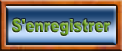


![[CamBam] Travaux pratiques 2 - Usinage 3D et 3D double face Attachment](https://2img.net/i/fa/attachment.png)



